Membuka fail RAR pada iPhone membantu anda mengendalikan fail yang diperlukan pada bila-bila masa, di mana sahaja. Jika anda tidak tahu cara memampatkan dan membuka fail RAR pada iPhone, lihat artikel ini sekarang!
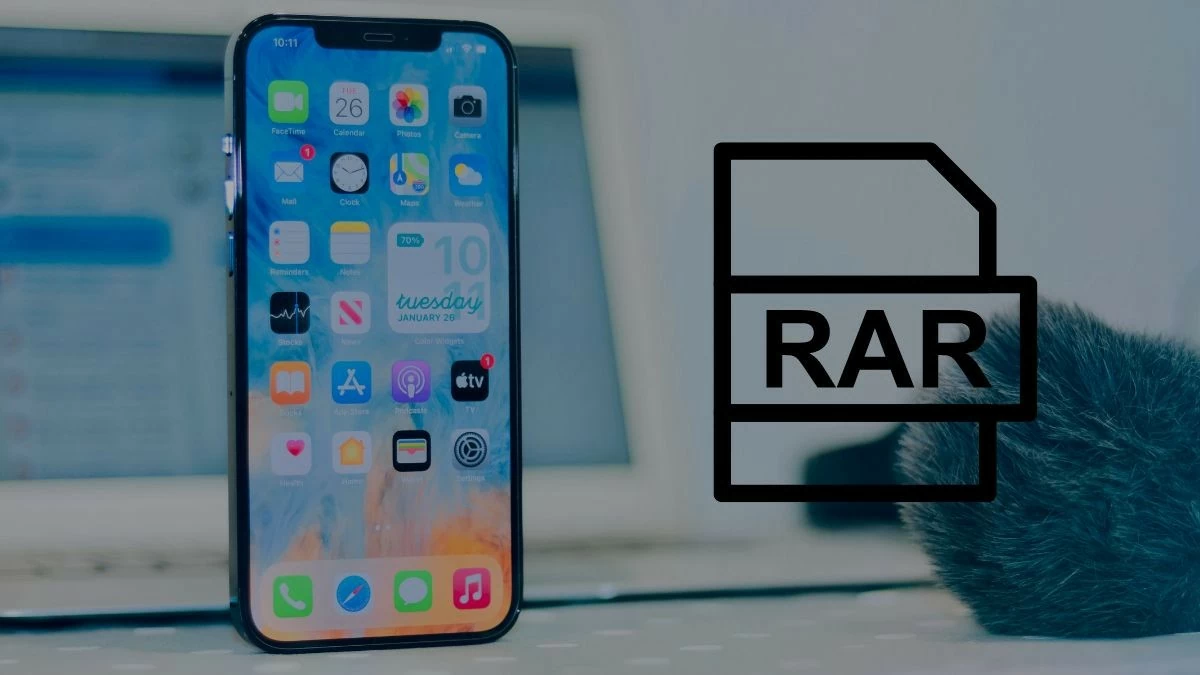 |
Arahan untuk membuka fail RAR pada iPhone menggunakan ciri yang tersedia
Dengan beberapa fail biasa dan asal jelas, anda boleh membuka fail RAR pada iPhone tanpa memasang aplikasi tambahan. Jika anda tidak mengetahui helah ini, lihat arahan berikut.
Langkah 1 : Cari fail RAR pada iPhone anda dan pergi ke folder yang mengandunginya. Ketik tiga titik untuk memaparkan lebih banyak pilihan. Dalam senarai yang muncul, pilih "Pilih" untuk mula mengekstrak fail.
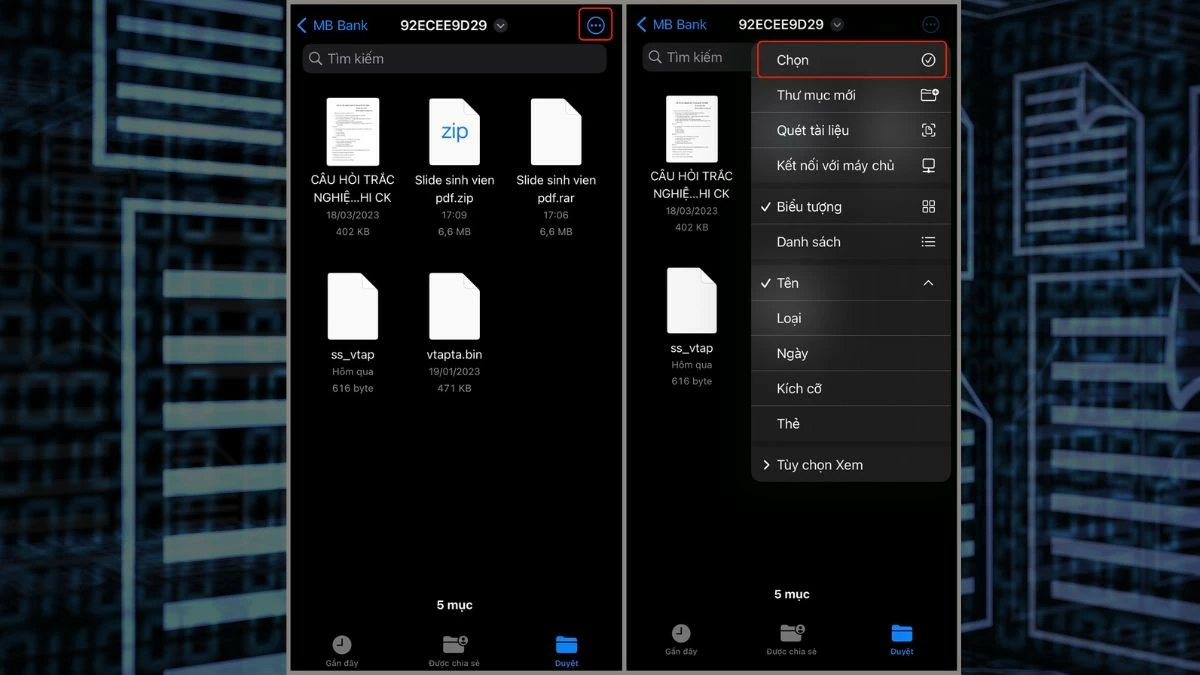 |
Langkah 2: Sebaik sahaja anda memasuki mod pemilihan, ketik pada fail RAR yang anda mahu buka. Kemudian, ketik ikon tiga titik di sudut kanan bawah untuk membuka lebih banyak pilihan.
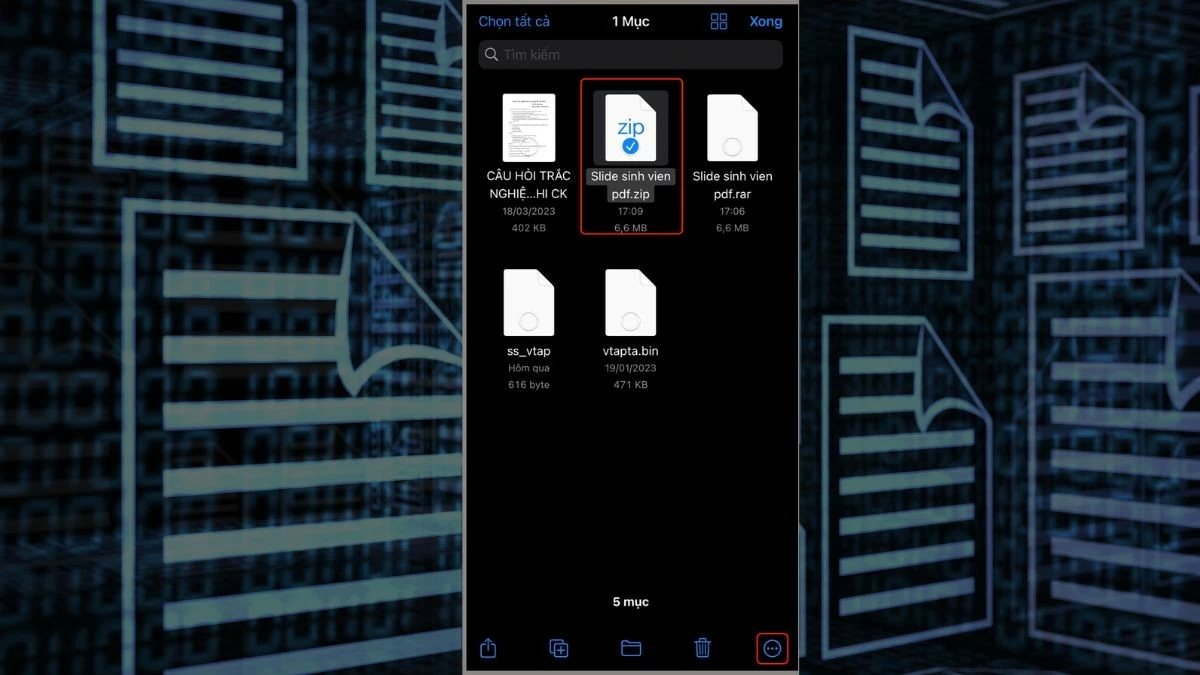 |
Langkah 3: Daripada pilihan, pilih "Ekstrak" untuk melengkapkan proses membuka fail RAR pada iPhone.
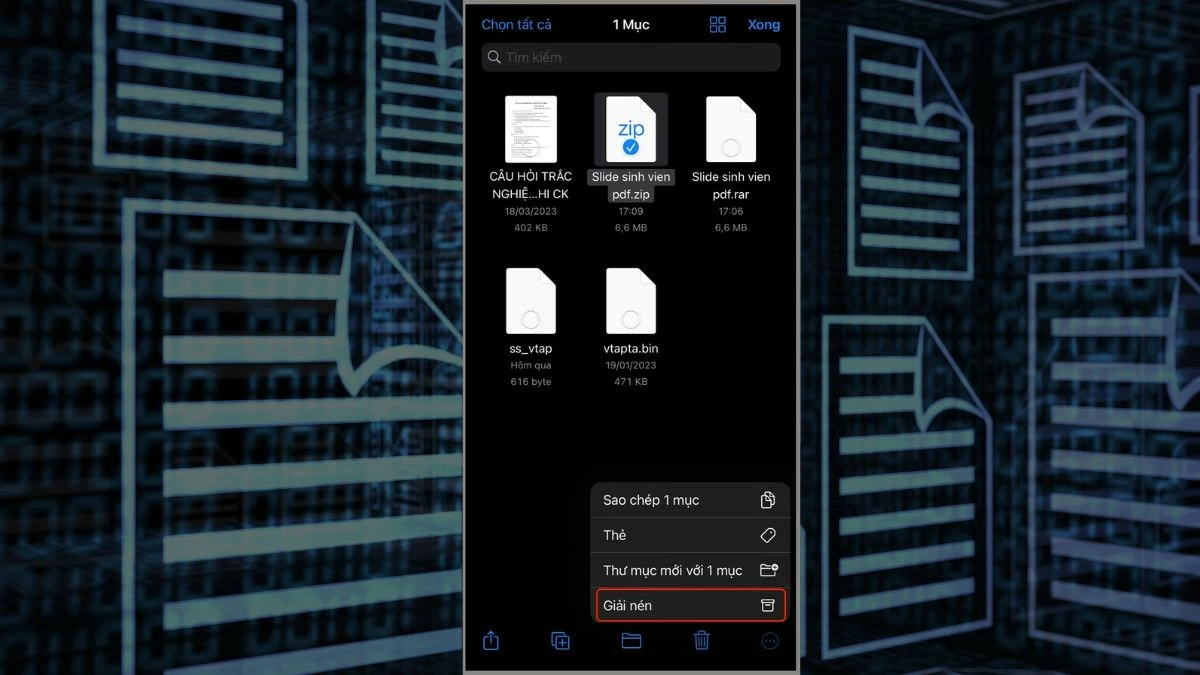 |
Nota: Arahan pembongkaran adalah untuk rujukan hanya untuk versi semasa, kerana antara muka dan ciri mungkin berubah apabila sistem pengendalian dikemas kini.
Arahan untuk menggunakan Pintasan untuk membuka fail RAR pada iPhone dengan mudah
Selain membuka fail RAR terus dari lokasi storan pada iPhone, anda juga boleh menggunakan ciri Pintasan untuk membaca fail dengan selamat dan mudah. Berikut adalah langkah-langkah untuk merujuk:
Langkah 1: Apl Pintasan tersedia pada iPhone dan membantu anda mengautomasikan banyak tugas. Buka apl dengan mengetik pada ikon Pintasan. Anda akan melihat antara muka dengan pintasan sedia ada. Ketik tanda tambah untuk menambah pintasan baharu.
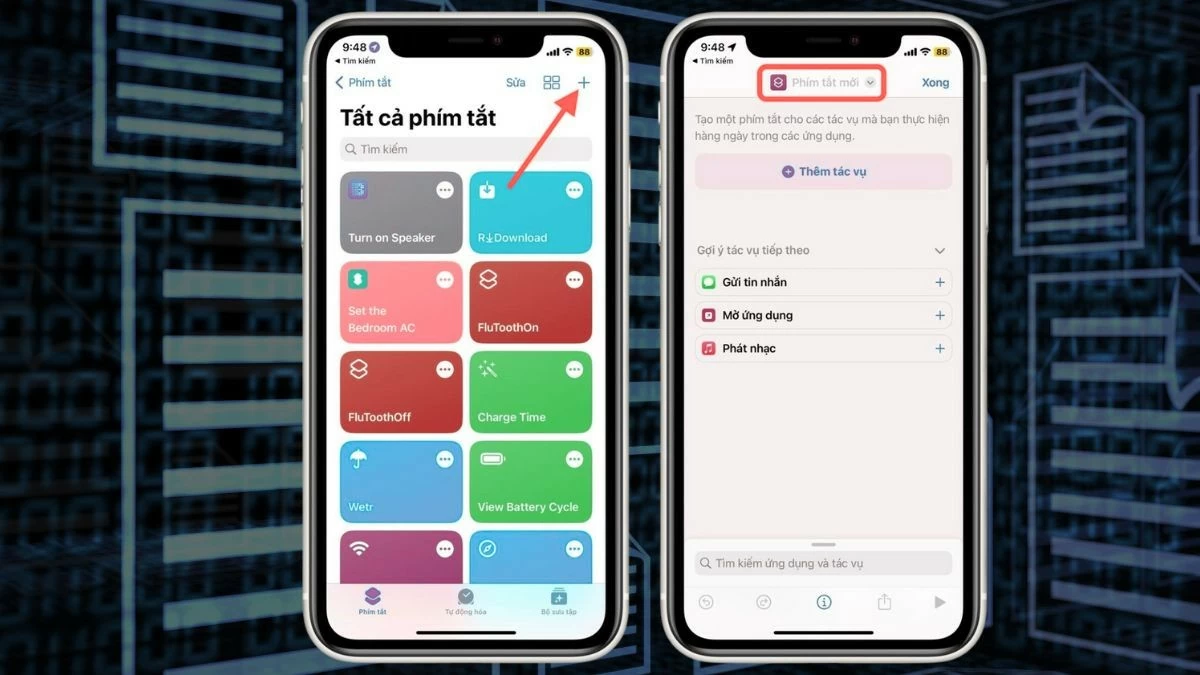 |
Langkah 2: Pada antara muka penciptaan pintasan baharu, klik pada nama lalai "Pintasan Baharu" di bahagian atas. Kemudian menu akan muncul; pilih "Namakan semula" untuk menamakan semula pintasan. Masukkan nama yang anda mahu, seperti "Ekstrak RAR". Untuk pengelasan dan hafalan yang mudah, anda harus menyesuaikan ikon pintasan yang baru dibuat.
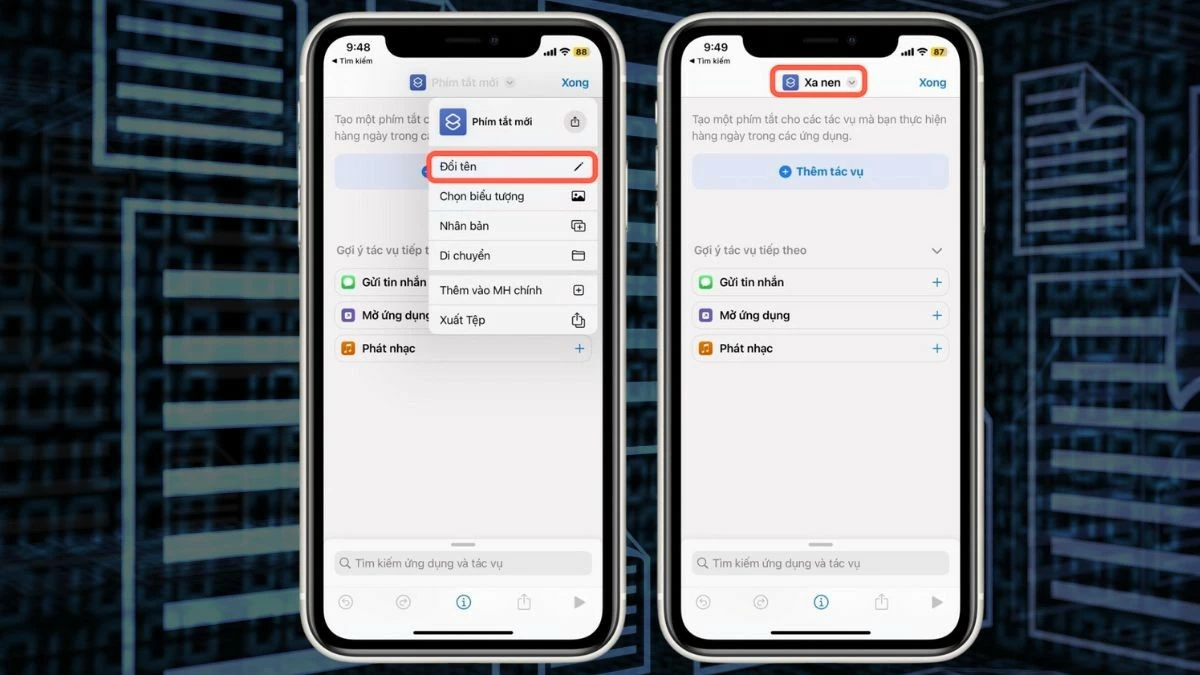 |
Langkah 3: Seterusnya, untuk pintasan berfungsi dengan betul pada iPhone, anda perlu menambah tindakan tertentu. Ketik butang "Tambah Tindakan" untuk bermula. Gunakan bar carian untuk mencari "Pilih Fail" dan pilih hasil yang sepadan untuk menambah tindakan pemilihan fail pada pintasan.
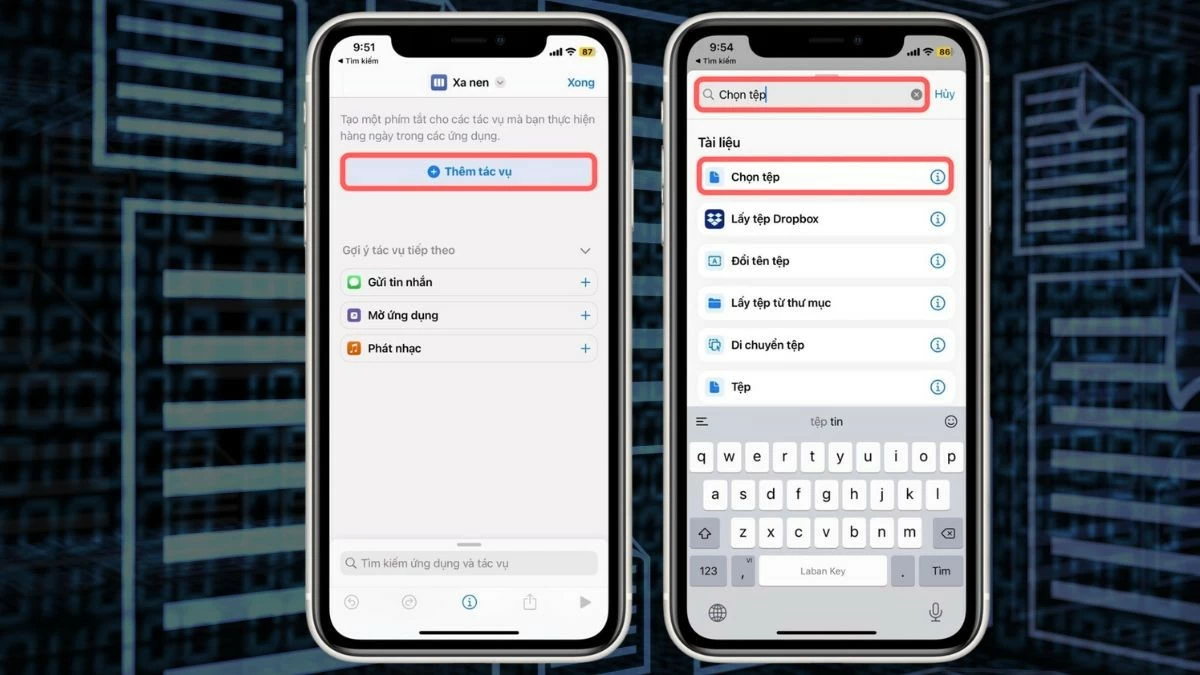 |
Langkah 4: Seterusnya, cari "Arkib Ekstrak" untuk menambah tugas membuka fail. Kemudian, cari "Simpan Fail" untuk menambah tugas menyimpan fail pada pintasan. Akhir sekali, tekan "Selesai" untuk menyimpan dan melengkapkan pintasan.
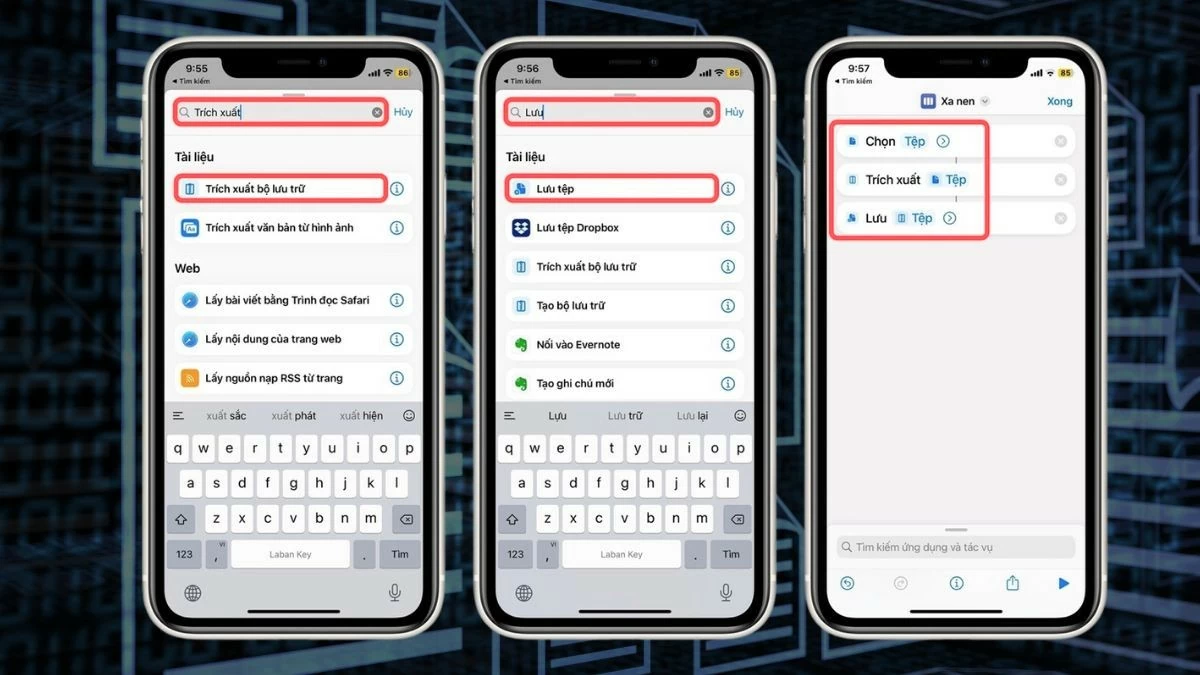 |
Nota : Sila pertimbangkan arahan pembongkaran sebagai rujukan, kerana antara muka dan ciri mungkin berubah apabila sistem pengendalian dikemas kini.
Arahan untuk membuka fail RAR pada iPhone menggunakan Dokumen dengan cepat
Satu cara untuk menyelesaikan masalah membuka fail RAR pada iPhone ialah memuat turun aplikasi sokongan daripada App Store. Di bawah ialah arahan terperinci tentang cara membuka fail RAR pada iPhone menggunakan aplikasi Dokumen, iaitu:
Langkah 1: Mula-mula, pasang apl Dokumen dan bukanya pada iPhone anda. Setelah apl dilancarkan, pergi ke antara muka utama dan pilih folder "Fail" untuk menyemak imbas fail pada peranti anda. Dari sini, anda boleh mencari dan memilih fail RAR yang anda ingin buka.
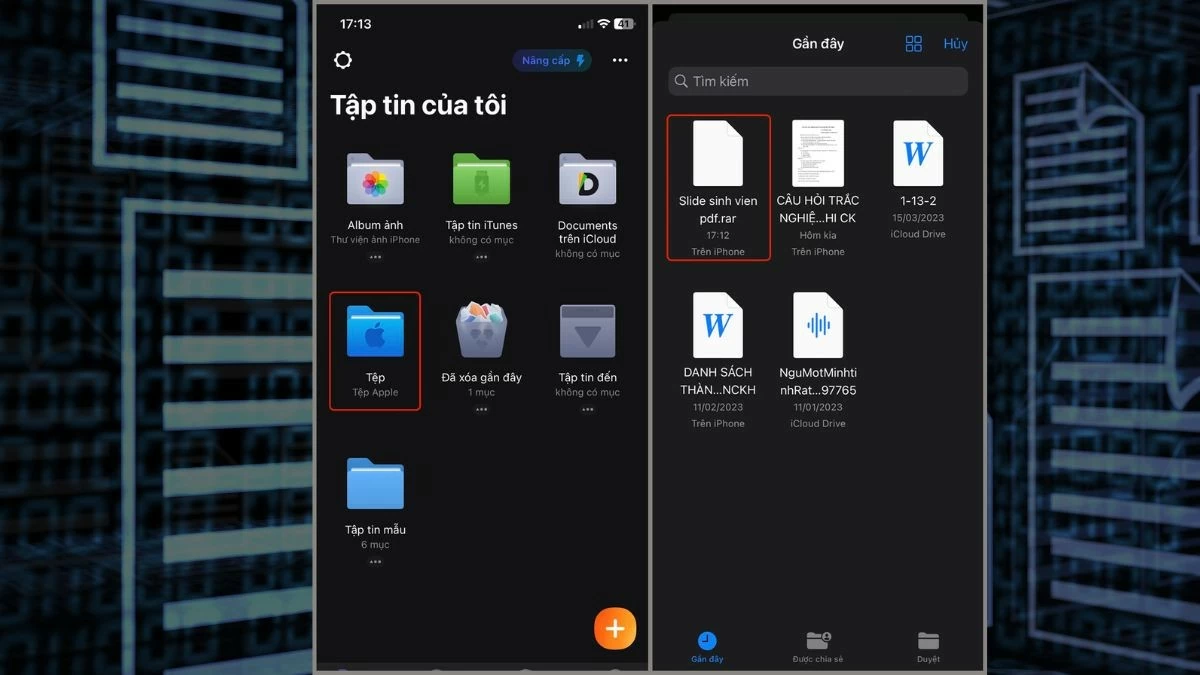 |
Langkah 2: Sebaik sahaja anda telah menemui fail RAR yang anda ingin buka, pilihnya. Anda akan melihat satu siri pilihan; cuma pilih "Nyahzip" untuk membolehkan aplikasi mengekstrak fail secara automatik.
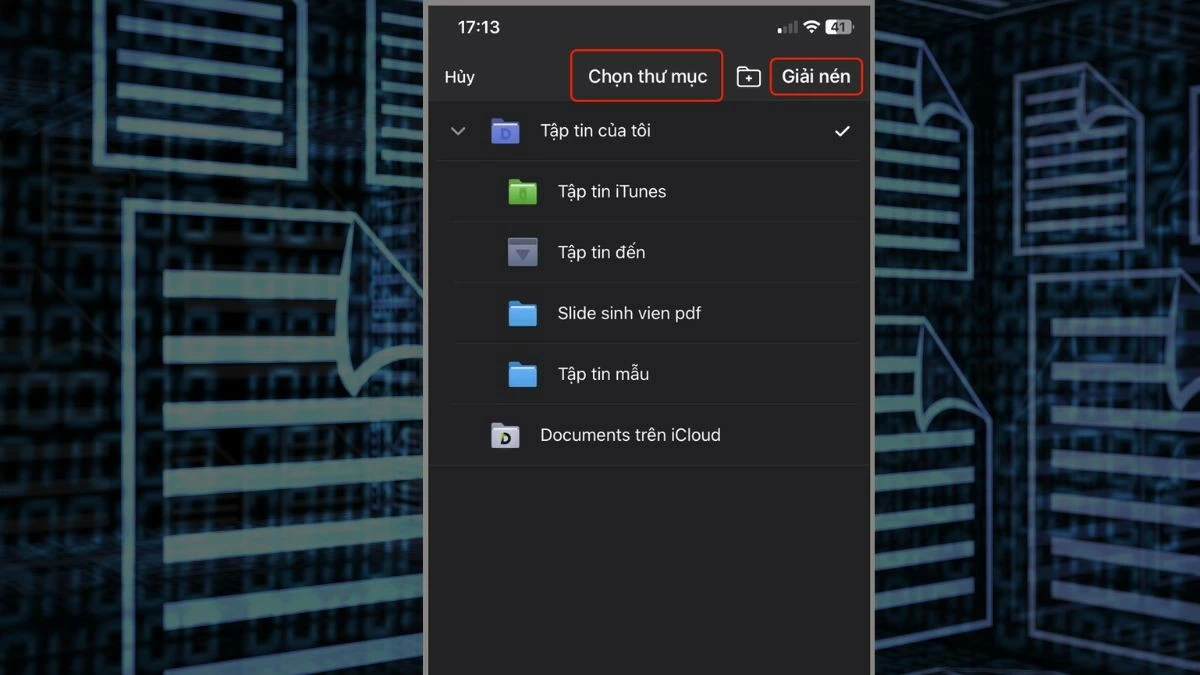 |
Langkah 3 : Selepas memilih "Unzip", aplikasi akan secara automatik unzip dan memaparkan fail yang dibuka terus pada skrin iPhone.
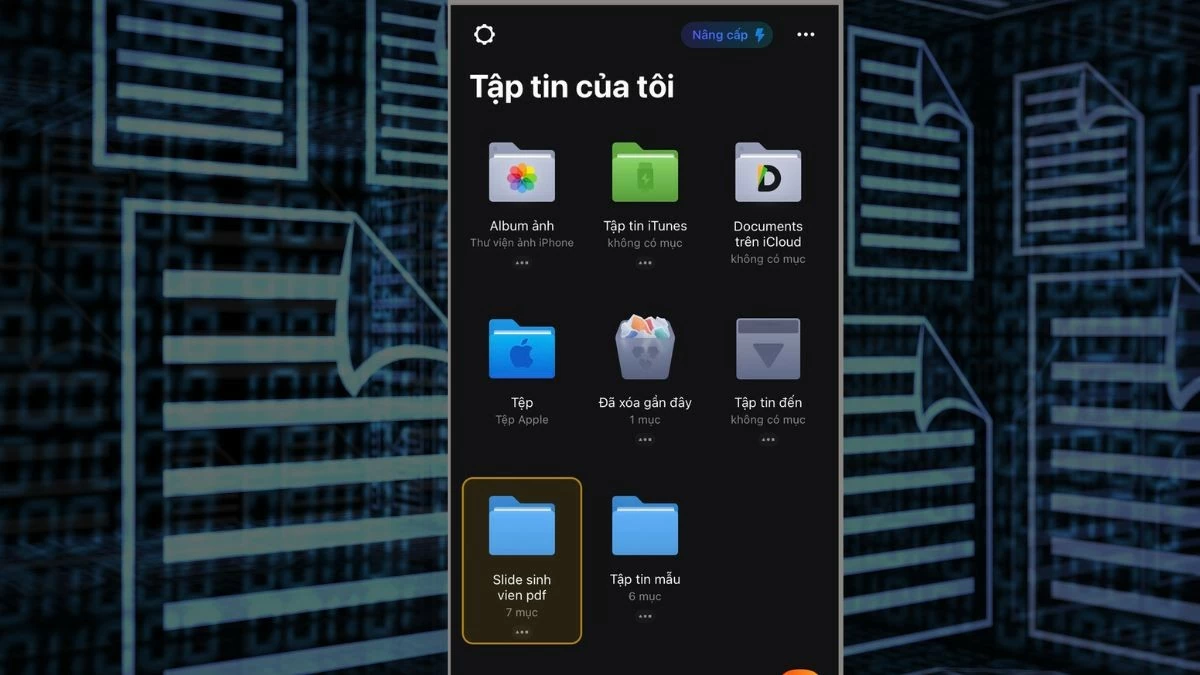 |
Nota : Arahan pembongkaran adalah untuk rujukan hanya untuk versi semasa aplikasi. Antara muka dan ciri mungkin berubah dalam kemas kini yang berbeza.
Cara menggunakan iZip atau WinZip untuk membuka fail RAR pada iPhone
Aplikasi lain untuk membuka fail RAR pada iPhone ialah iZip. Setelah anda memasang apl, anda boleh mengikuti langkah di bawah untuk membuka fail dengan selamat. Berikut ialah panduan terperinci tentang cara membuka fail RAR pada iPhone menggunakan iZip atau WinZip, ia sangat mudah:
Langkah 1: Mula-mula, pasang iZip dan buka aplikasi untuk menyelesaikan proses pelancaran. Anda akan dibawa ke antara muka utama dengan pilihan dan ciri apl. Ketik pada "Fail" untuk mengakses folder dan sistem fail anda. Kemudian, pilih fail RAR yang anda perlu buka.
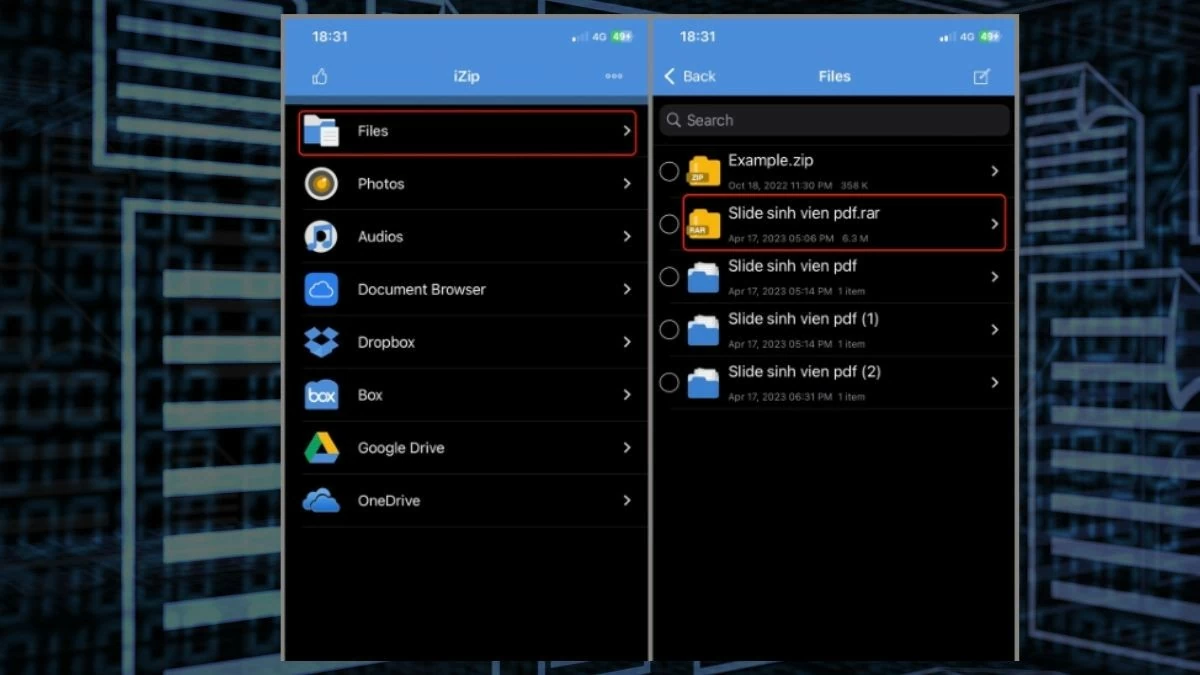 |
Langkah 2: Selepas memilih fail RAR, anda akan melihat mesej "Adakah anda ingin menyahzip semua fail?" dan akan bertanya sama ada anda mahu menyahzip semua fail dengan segera. Klik "OK" untuk meneruskan.
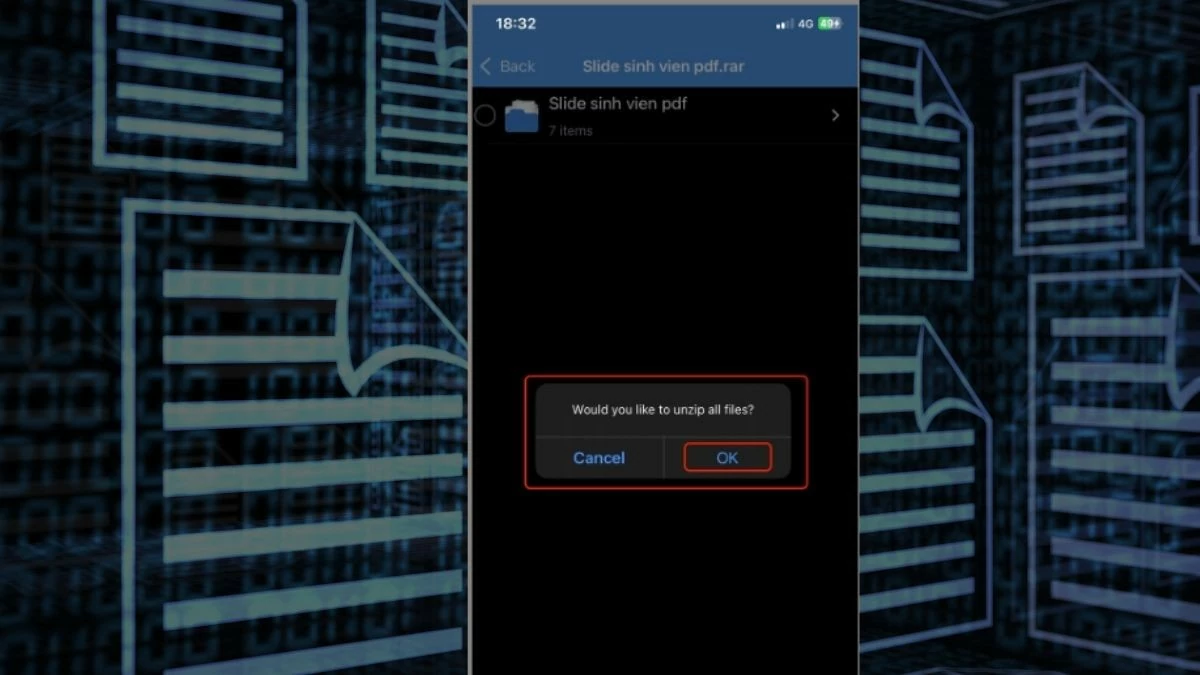 |
Langkah 3 : Aplikasi akan segera unzip fail dan pergi ke antara muka yang mengandungi fail yang telah dibuka pada iPhone. Di sini, anda boleh mengakses dan menggunakan fail unzip dengan mudah mengikut keperluan anda.
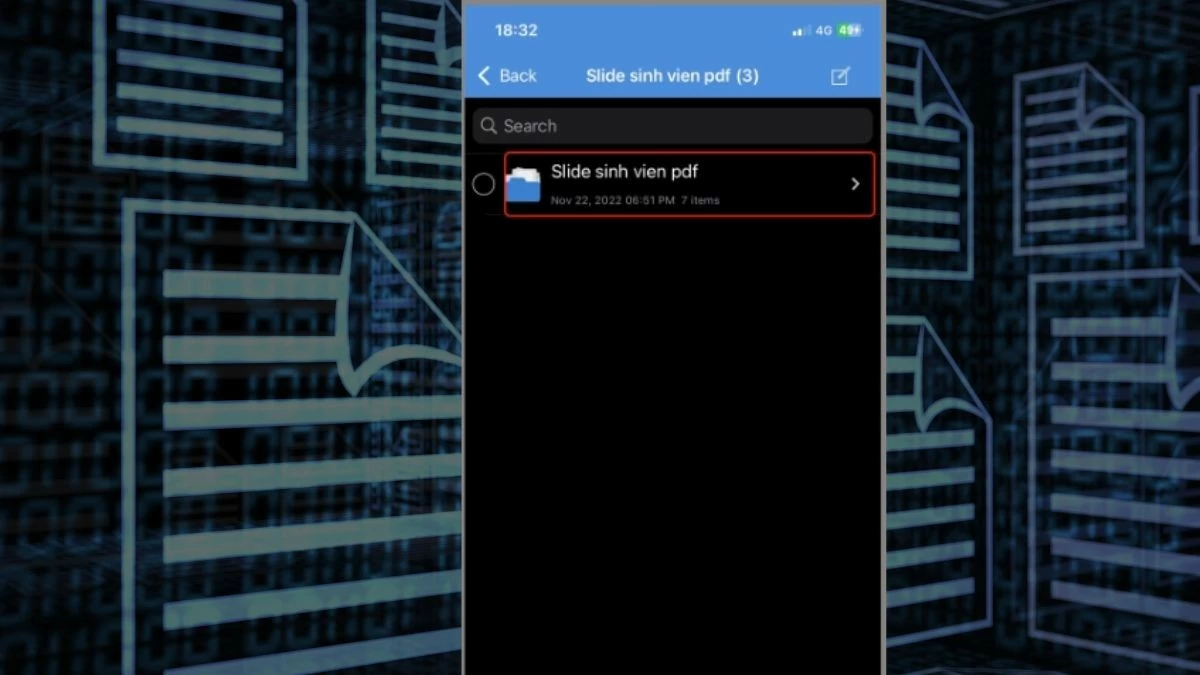 |
Nota: Arahan di atas hanya terpakai untuk versi semasa aplikasi dan adalah untuk rujukan sahaja. Antara muka dan ciri mungkin berubah dalam kemas kini yang berbeza.
Dengan panduan ini tentang cara membuka fail RAR pada iPhone, anda boleh mengendalikan dan membaca kebanyakan jenis fail termampat. Jika anda masih menghadapi masalah membuka fail RAR, semak sumber dan saiz fail serta peranti anda.
Sumber: https://baoquocte.vn/bat-mi-4-cach-mo-file-rar-tren-iphone-vo-cung-de-dang-va-hieu-qua-283668.html



![[Foto] Pengerusi Dewan Negara Tran Thanh Man menghadiri Majlis Anugerah VinFuture 2025](/_next/image?url=https%3A%2F%2Fvphoto.vietnam.vn%2Fthumb%2F1200x675%2Fvietnam%2Fresource%2FIMAGE%2F2025%2F12%2F05%2F1764951162416_2628509768338816493-6995-jpg.webp&w=3840&q=75)



![[Foto] Ulang Tahun Ke-60 Penubuhan Persatuan Artis Fotografi Vietnam](/_next/image?url=https%3A%2F%2Fvphoto.vietnam.vn%2Fthumb%2F1200x675%2Fvietnam%2Fresource%2FIMAGE%2F2025%2F12%2F05%2F1764935864512_a1-bnd-0841-9740-jpg.webp&w=3840&q=75)





































































































Komen (0)